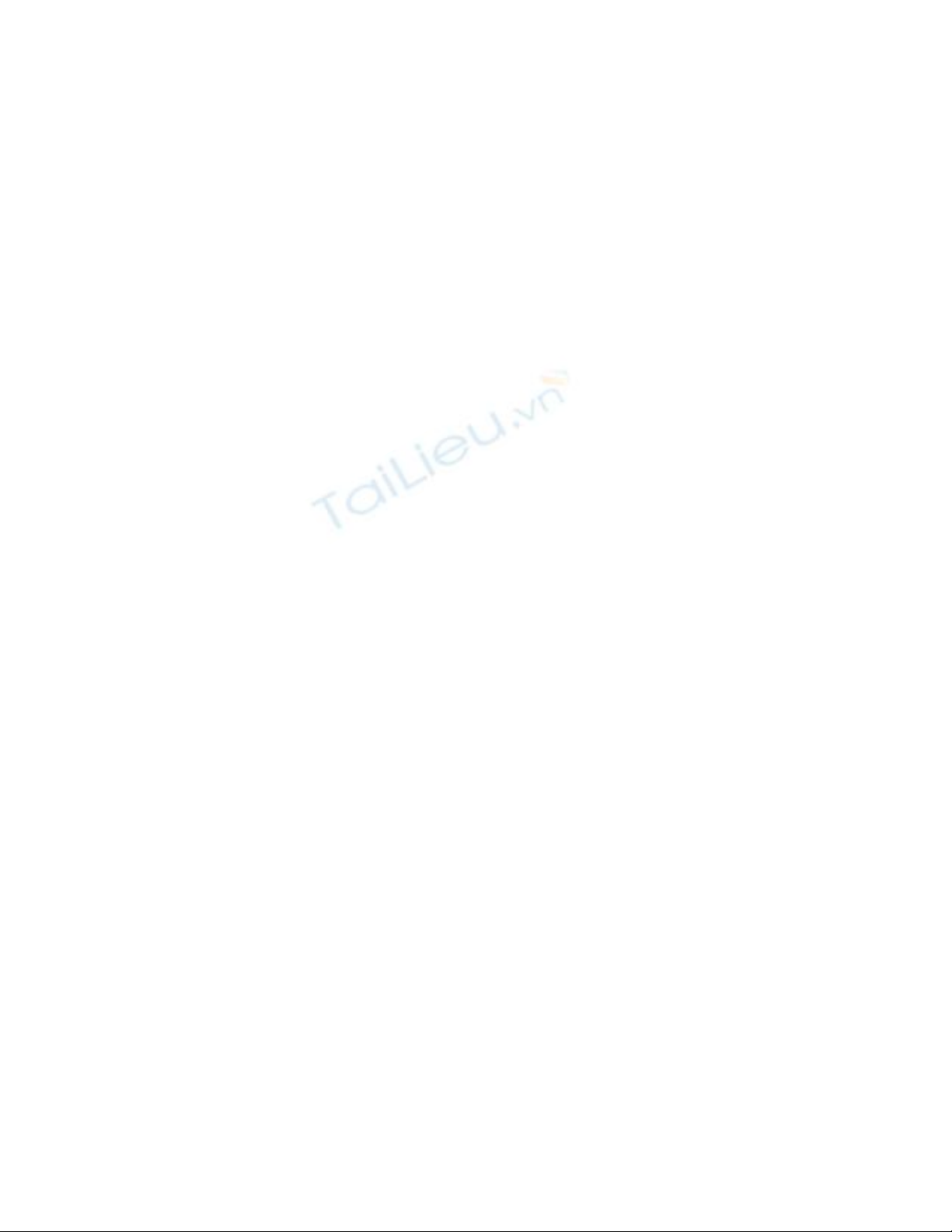
Bảo vệ tài liệu MS Office bằng mật khẩu mà
không cần sử dụng phần mềm
Mặc dù việc thiết lập các chế độ khóa hay mã hóa các tài liệu của người dùng là
chuyện không thường xuyên, tuy nhiên nếu tài liệu của bạn mang tính chất đặc
biệt quan trọng thì việc đặt nó trong mức an ninh cao luôn là điều cần thiết. Với
các công cụ có sẵn của Office 2003 / 2007, bạn có thể dễ dàng tạo mật khẩu cho
tài liệu mà không cần tới phần mềm của hãng khác.
Trong MS Office 2007
Bước 1: Mở một tài liệu hiện có hoặc tạo ra một cái mới, sau đó nhấn vào nút MS
Office (trên cùng bên trái) và chọn tùy chọn Save As
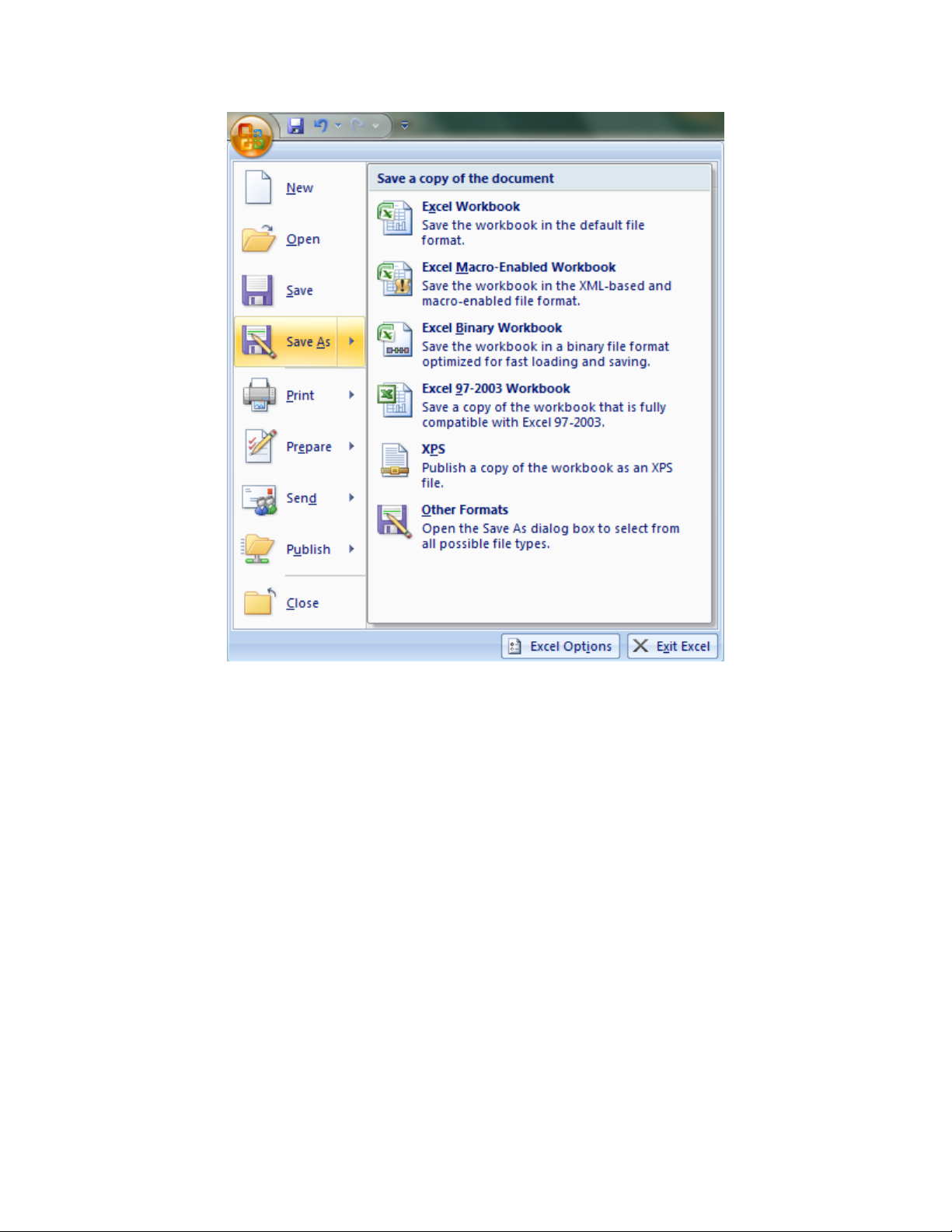
Bước 2: Trên cửa sổ Save As, bạn mở danh sách từ nút Tools đặt bên cạnh nút
Save và chọn General Options...
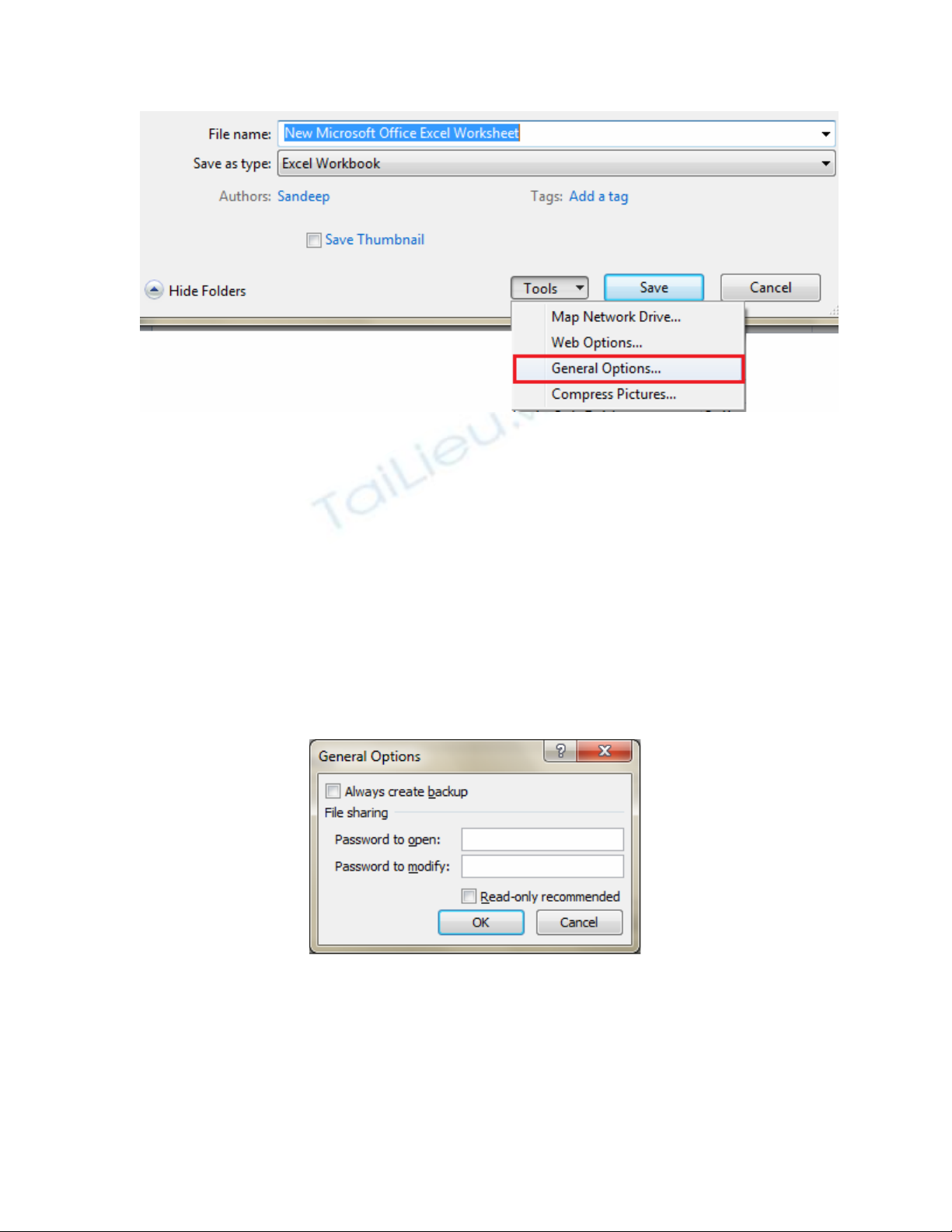
Bước 3: Lúc này, bạn sẽ được được phép để tạo và bảo vệ tài liệu của bạn với hai
loại mật khẩu tùy ý. Một là mật khẩu để mở tài liệu (Password to open), hai là mật
khẩu để sửa đổi các tài liệu (Password to modify). Nếu bạn chọn nhập mật khẩu ở
Password to open thì mọi người chỉ có thể mở tài liệu của bạn trừ khi họ có mật
khẩu được bạn cung cấp. Theo mặc định nó sử dụng phương pháp mã hóa tiên tiến
để làm cho tài liệu của bạn an toàn hơn.
Còn nếu bạn chỉ muốn người xem chỉ có thể xem nhưng không thể chỉnh sửa thì
chọn nhập Password to modify. Tất nhiên bạn có thể chọn cả hai cùng một lúc.
Lưu ý: nếu bạn bị mất mật khẩu thì sẽ không có cách nào để có lại nó. Vì vậy, hãy
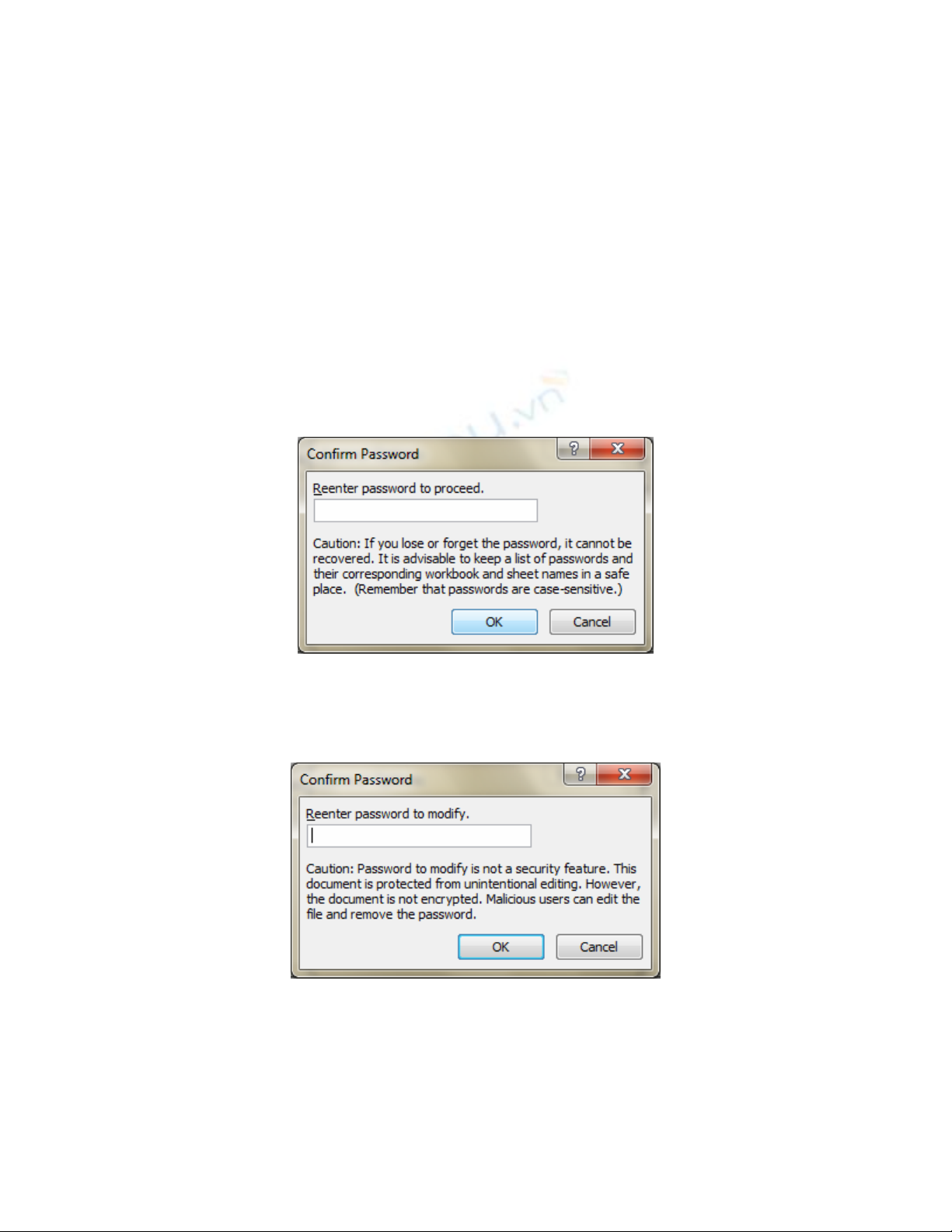
cẩn thận trong việc lựa chọn mật khẩu. Ngoài ra, hãy chắc chắn rằng đã sao lưu
mọi thứ trước khi thực hiện
Bước 4: Khi bạn tiến hành thêm nội dung mật khẩu vào một hoặc cả hai khung
tương ứng, bạn sẽ được yêu cầu nhập lại và xác nhận mật khẩu.Vì vậy, có một hộp
thoại kiểm tra để ngăn cản bạn từ những sai lầm.
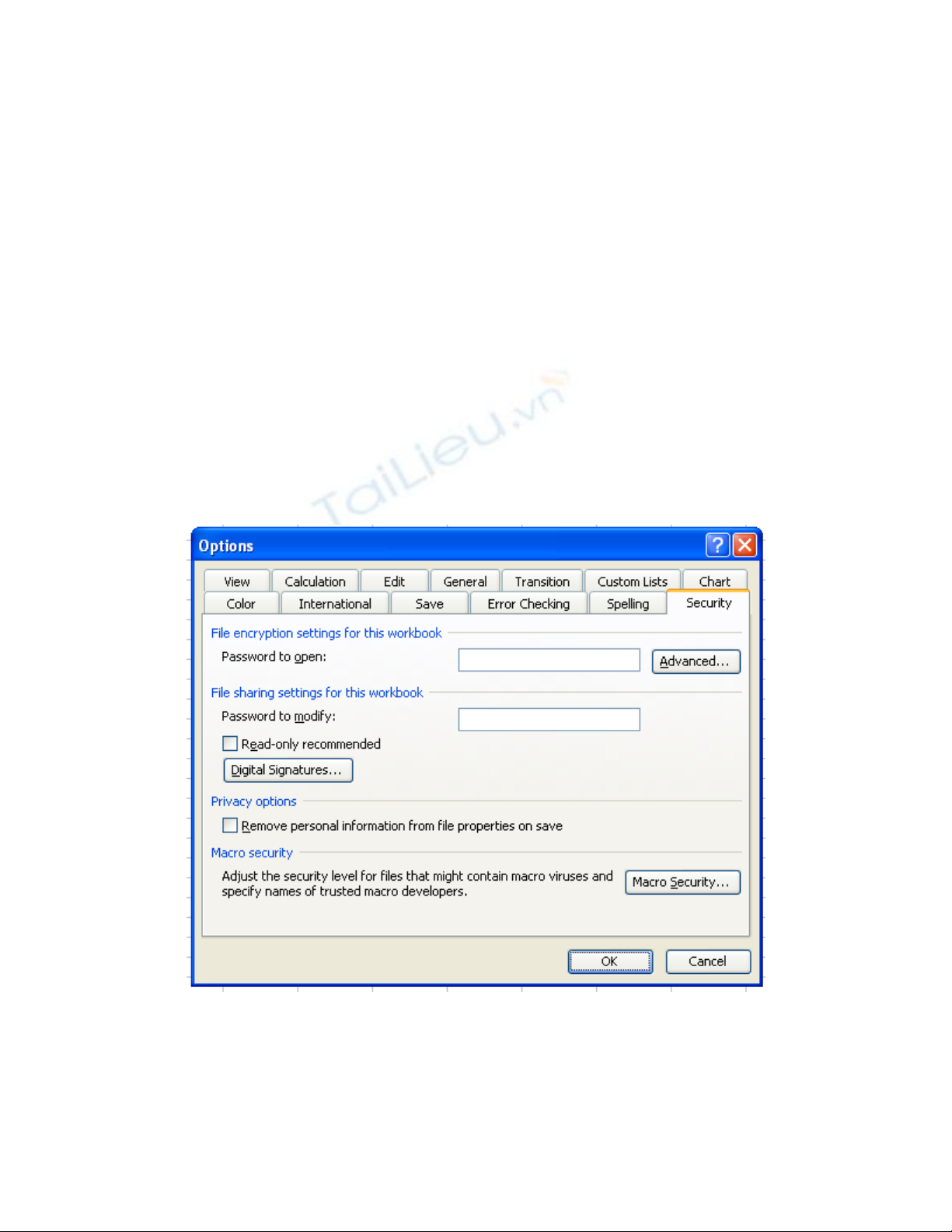
Bước 5: Đừng quên đặt tên cho tài liệu của bạn và lưu nó ở một vị trí được biết
đến.
Trong MS Office 2003
Bước 1: Mở một tài liệu có sẵn hoặc tạo mới, sau đó vào menu Tools > Options,
một cửa sổ nhỏ sẽ hiện ra, hãy chọn thẻ Security, lúc này bạn sẽ nhìn thấy hai tùy
chọn là Password to open và Password to modify
Bước 2: thực hiện tương tự như trong phiên bản MS Office 2007, ngoài ra bạn còn
có thể chọn chế độ mã hóa file nếu chọn tùy chọn đặt mật khẩu mở file, bằng cách

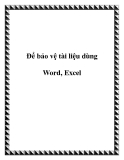
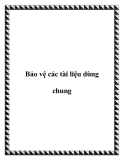
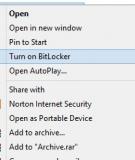
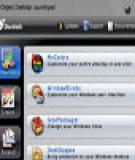







![Đề thi Excel: Tổng hợp [Năm] mới nhất, có đáp án, chuẩn nhất](https://cdn.tailieu.vn/images/document/thumbnail/2025/20251103/21139086@st.hcmuaf.edu.vn/135x160/61461762222060.jpg)


![Bài tập Tin học đại cương [kèm lời giải/ đáp án/ mới nhất]](https://cdn.tailieu.vn/images/document/thumbnail/2025/20251018/pobbniichan@gmail.com/135x160/16651760753844.jpg)
![Bài giảng Nhập môn Tin học và kỹ năng số [Mới nhất]](https://cdn.tailieu.vn/images/document/thumbnail/2025/20251003/thuhangvictory/135x160/33061759734261.jpg)
![Tài liệu ôn tập Lý thuyết và Thực hành môn Tin học [mới nhất/chuẩn nhất]](https://cdn.tailieu.vn/images/document/thumbnail/2025/20251001/kimphuong1001/135x160/49521759302088.jpg)


![Trắc nghiệm Tin học cơ sở: Tổng hợp bài tập và đáp án [mới nhất]](https://cdn.tailieu.vn/images/document/thumbnail/2025/20250919/kimphuong1001/135x160/59911758271235.jpg)


![Giáo trình Lý thuyết PowerPoint: Trung tâm Tin học MS [Chuẩn Nhất]](https://cdn.tailieu.vn/images/document/thumbnail/2025/20250911/hohoainhan_85/135x160/42601757648546.jpg)


